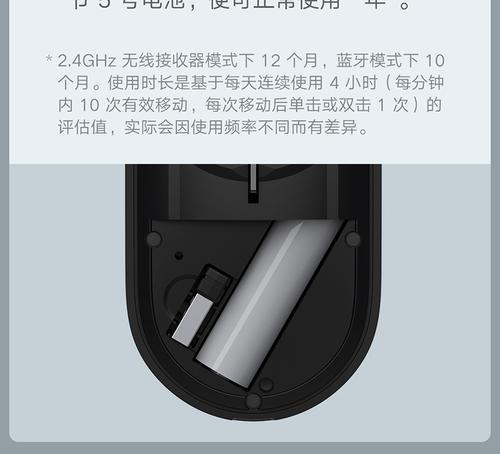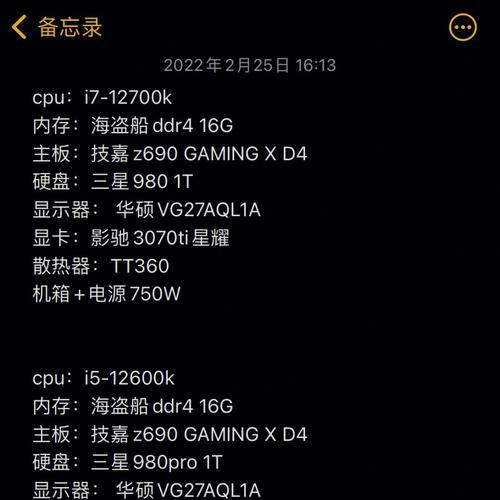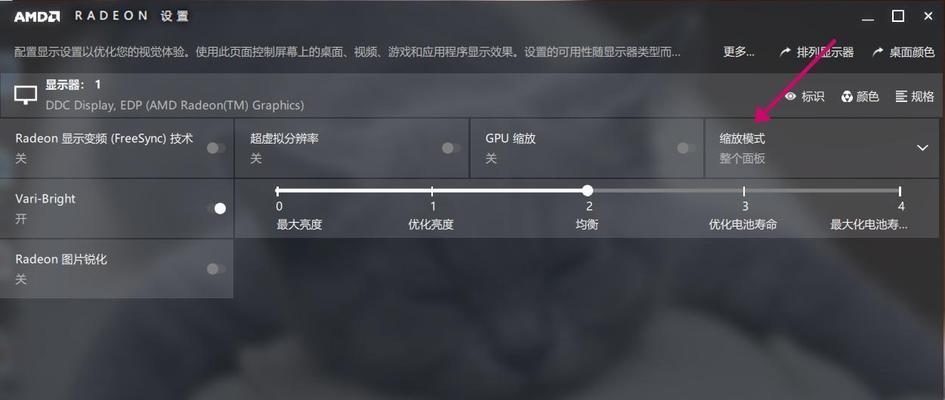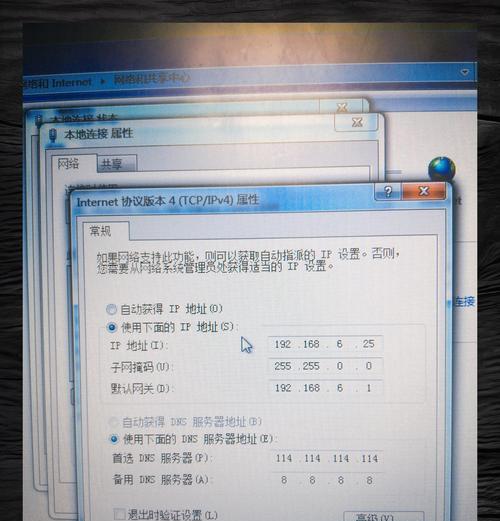电脑连接副屏后黑屏?如何排查故障?
在现代的工作环境中,一屏工作往往难以满足多任务处理或展示需求,因此人们常常通过连接副屏来扩展显示空间。但当你兴奋地连接好副屏,期待显示屏带来双倍的视野时,却遭遇了黑屏——无疑是令人沮丧的。本文将带你详细排查电脑连接副屏后出现黑屏的问题,并提供有效的解决办法。
一、确认连接线是否正常
首先不要急于怀疑电脑或副屏,不妨从最基本的步骤开始排查。连接线是连接电脑和副屏的桥梁,如果连接线有问题,自然会导致黑屏。
1.确认连接线是否损坏,包括HDMI、DisplayPort、DVI或VGA等。
2.尝试更换一根新的连接线,看是否能解决问题。
3.如果使用的是扩展坞或者转换器,检查它们是否正常工作,并确保它们与电脑的兼容性。

二、检查电脑输出设置
电脑输出到副屏的设置不当也可能导致显示屏无法显示内容。
1.仔细检查电脑的显示设置。在Windows系统中,可以通过"设置"->"系统"->"显示",点击检测或更改显示设置来调整;在Mac系统中,可以使用"系统偏好设置"->"显示器"。
2.确认电脑是否有多个输出端口,并确认你使用的端口是否被正确设置为副屏输出。

三、副屏和电脑的分辨率与刷新率匹配
副屏与电脑的分辨率和刷新率设置不匹配也是常见的黑屏原因之一。
1.在电脑的显示设置中调整副屏的分辨率和刷新率,使之与副屏的物理属性相匹配。
2.检查电脑端口支持的最大分辨率和刷新率,确认副屏是否也支持相应规格。

四、电脑驱动程序是否最新
过时或损坏的显卡驱动程序可能无法正确支持副屏工作。
1.更新电脑的显卡驱动程序,尤其是当你刚安装过副屏或进行过系统更新后。
2.如果不确定如何操作,可以访问显卡制造商官网下载并安装最新的驱动程序。
五、副屏电源问题
副屏未接通电源或电源问题也可能导致黑屏。
1.确认副屏电源线连接好并且副屏电源开关已经打开。
2.尝试更换电源插座或使用其他电源适配器,观察是否是电源问题。
六、副屏故障
经过上述排查后,如果问题仍未解决,副屏本身可能存在故障。
1.尝试使用副屏连接另一台电脑,以判断是副屏的问题还是电脑的问题。
2.如果副屏是全新的,联系供应商或卖家进行更换或维修。
常见问题及解答:
问题1:如果不止一种连接线,不知道用哪种好怎么办?
解答:通常建议使用与你的电脑端口相匹配的最新标准连接线。如果你的电脑和副屏都支持HDMI2.1,那么使用HDMI2.1线是最佳选择。但如果你不确定,可以尝试使用最通用的连接方式,比如HDMI或DisplayPort。
问题2:如何知道显卡支持的最大分辨率和刷新率?
解答:在Windows系统中,可以通过右击桌面空白处选择“显示设置”,进入“高级显示设置”并点击“显示适配器属性”,这里可以看到当前显卡支持的分辨率和刷新率。在Mac系统中,可在“系统偏好设置”->“显示器”->“显示器选项”中查看。
问题3:如果我频繁地连接和断开副屏,电脑会有什么影响吗?
解答:频繁地连接和断开副屏对于电脑来说不是一个长期的健康操作,可能会对连接端口产生磨损。建议在断开连接时,先通过操作系统的显示设置正确地关闭副屏输出功能,再断开连接线,以保护电脑硬件。
结语
通过以上的排查步骤,大部分连接副屏后出现的黑屏问题都应该能够得到解决。希望本文能够帮助你顺利解决副屏黑屏的困扰,享受双屏工作带来的便利。如果问题依旧存在,可能需要联系专业人士进行更深入的检查和维修。
版权声明:本文内容由互联网用户自发贡献,该文观点仅代表作者本人。本站仅提供信息存储空间服务,不拥有所有权,不承担相关法律责任。如发现本站有涉嫌抄袭侵权/违法违规的内容, 请发送邮件至 3561739510@qq.com 举报,一经查实,本站将立刻删除。
- 上一篇: 平板电脑声音小是什么原因?
- 下一篇: 电脑黑屏键盘灯亮的原因是什么?
- 站长推荐
-
-

Win10一键永久激活工具推荐(简单实用的工具助您永久激活Win10系统)
-

解决豆浆机底部漏水问题的方法(保护豆浆机)
-

华为手机助手下架原因揭秘(华为手机助手被下架的原因及其影响分析)
-

随身WiFi亮红灯无法上网解决方法(教你轻松解决随身WiFi亮红灯无法连接网络问题)
-

2024年核显最强CPU排名揭晓(逐鹿高峰)
-

光芒燃气灶怎么维修?教你轻松解决常见问题
-

解决爱普生打印机重影问题的方法(快速排除爱普生打印机重影的困扰)
-

红米手机解除禁止安装权限的方法(轻松掌握红米手机解禁安装权限的技巧)
-

如何利用一键恢复功能轻松找回浏览器历史记录(省时又便捷)
-

小米MIUI系统的手电筒功能怎样开启?探索小米手机的手电筒功能
-
- 热门tag
- 标签列表
- 友情链接